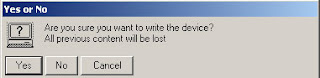Өмнөх бичлэгээр AVR микроконтроллерийн программыг хэрхэн С хэл ашиглан бичих талаар бичсэн. Тэгвэл одоо компьютер дээр хөрвүүлсэн HEX кодоо чипрүүгээ хэрхэн хуулах (шарах), хуулах төхөөрөмж энгийн прогматорийн (programmer) талаар бичье. Энэхүү энгийн AVR прогматор нь төвөггүйгээр hex файлыг ихэнх АTMEL AVR микроконтроллерүүдэд харьцангуй бага хугацаанд хуулдаг. Уг прогматор нь бусад энгийн прогматоруудаас илүү найдвартай маш бага хугацаанд хуулах үйлдлийг гүйцэтгэдэг.
AVR прогматор нь сериал прогматор нөгөө талаас ажиллаж буй схемнээсээ микроконтроллын SPI холболтын хөлнүүд, RESET хөлийг гаргасан микроконтроллерийн хавтан хоёроос бүрддэг. Таньд контроллераа олон дахин програмчлах тохиолдол гарч магадгүй. Энэ үед эх хавтангаас гаргасан хөлнүүддээ прогматороо залгаад шархад л хангалттай.
AVR Сериал прогматор
Сериал прогматорын хэлхээний зураг
AVR эх хавтан
Энэхүү эх хавтан AVR микроконтроллерийг програмчлахын тулд хамгийн бага элемент ашиглан жишээ болгож хийсэн бөгөөд шарсны дараа конроллераа өөр хэлхээнд тавин ашиглах боломжтой. Сериал прогматороо ашиглан ихэнх төрлийн AVR контроллерийг програмчлаж болох ба програм шарагдаж эхлэх үед RESET 0 болох учир өөр хэлхээг микроконтроллерын портуудад давхар угсарах боломжтой байдаг.
Энд хоёр коннектор холбоно: Сериал прогматор, +5V –ийн гадаад тэжээл.
Эх хавтанд 28-DIP суурь, 4MHz осцеллатор, хоёр ширхэг 22pF туйлгүй конденсатор, мөн хоёр ширхэг толгой коннектороос бүрдэнэ. Хоёр хөлтэй коннектор нь AVR микроконтроллерийг тэжээх +5V –ийн тэжээл, 6-н хөлтэй коннекторт прогматороо холбоно.
+5V –ийн тэжээлийн хүчдэлийг энэ тохиолдолд компьютерын USB портноос авбал илүү тохиромжтой байж мэдэх юм.
PonyProg
Анхны бичлэгтээ AVR микроконтроллер ашиглах явцад хэрэглэгдэх программ хэрэгслүүдийг татаж авах холбоосыг тавьсан. Харин энэ програмыг дараах холбоосоос татаж авна уу. ТАТАХ . Энэ хэрэгсэл програм Windows XP, Windows Vista, 7 32 битийн үйлдлийн системтэй, компьютер сериал порттой байх шаардлагатай. Сүүлийн үед гарч буй ихэнх компьютерүүд сериал порт байхгүй, 64 битийн системүүдтэй байгаа тул дараагийн бичлэгтээ USB порт ашигласан, ямарч үйлдлийн системд ажиллах хялбар прогматорыг танилцуулах болно. PonyProg нь бидний ашиглах AVR прогматорт тохирох програм бөгөөд ажиллаж эхлэхээс өмнө "Setup" цэснээс "Interface Setup" –руу орон зурган дээрх дараах тохиргоог хийх шаардлагатай.


Дараагийн сонгох алхам "AVR micro" мөн өөрийн хэрэглэх гэж буй микроконтроллерийн төрлийг сонгож өгнө (Жишээ нь ATmega8).
Дараагий алхам бүрэн бичигдэж дууссан програмын HEX файлыг AVR микроконтроллерийн програмын флаш санах ойд шарж өгнө. Үүний тулд "File" цэснээс "Open Program (FLASH) File ..."-ийг сонгон нээгдсэний дараа hex файлыг дуудаж өгнө. Ингэснээр програмын дэлгэцэн дээр 16-тын тоонууд гарах болно. Төгсгөлд нь бүдэг бороор тодруулсан икон дээр дарж, эсвэл "Command" цэснээс "Write Program (FLASH)" гэсэн сонголтыг дарж шарах коммандыг өгнө.
"Yes" товчлуур дээр дарж баталгаажуулна.
Комманд өгснөөр програм шарах (бичих) үйл явцыг прогресс хувиар харуулах ба шарж дууссаны дараа зөв шарагдсан үгүйг шалган дахин үйл явцыг харуулна. Хэрэв буруу шарагдсан тохиолдолд алдаа заан дахин шарахыг санал болгоно. Энэ үйл явц програмын багтаамжаас хамааран 10 -аас 30 секунд үргэлжилнэ.
Дараа нь програм бүрэн шарагдсан гэсэн мэдэгдэл ирэх ба энэ үед AVR микроконтроллер програмчлагдсан, ашиглахад бэлэн болсон байна.